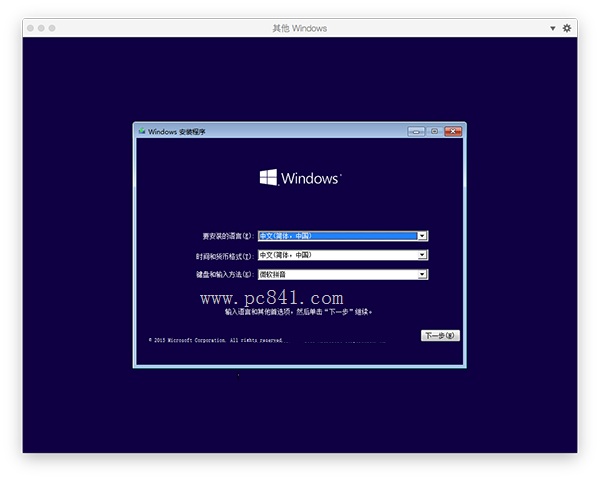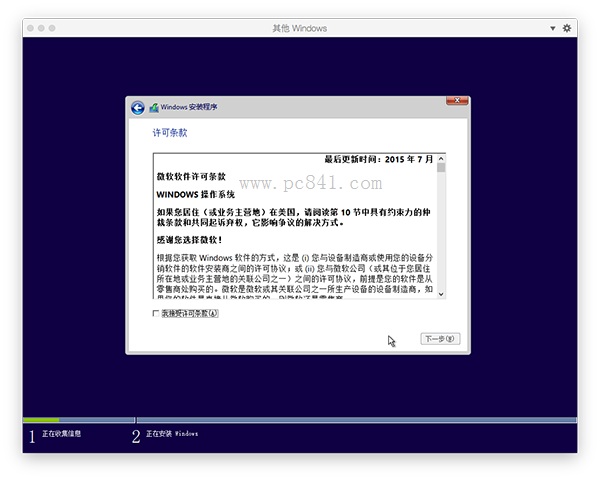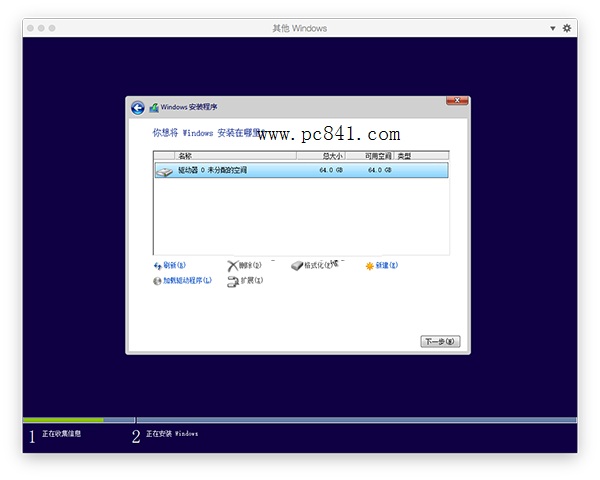Mac怎么安装Win10正式版?
发布时间:2015-11-10 来源:查字典编辑
摘要:Mac怎么安装Win10正式版?随着Windows10正式版系统的上市,不少喜欢尝鲜的朋友都选择第一时间安装win10系统体验一番,当然这其...
Mac怎么安装Win10正式版?随着Windows 10正式版系统的上市,不少喜欢尝鲜的朋友都选择第一时间安装win10系统体验一番,当然这其中也包括不少Mac用户,Mac安装win10正式版目前有两种方法,一种就是传统的Bootcamp双系统安装win10系统,下面编要介绍的就是另外一种方法通过Parallels虚拟机软件来安装win10系统。
1、首先就是下载虚拟机软件Parallels Desktop,小编使用的是最新版PD10。
2、安装好之后还要下载win10正式版系统,建议下载64位的iso镜像。
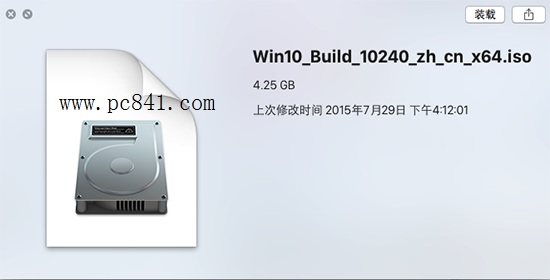
3、下载完成后打开parallels软件,新建一个虚拟机文件,选择安装windows,然后点击右下角的继续按钮。
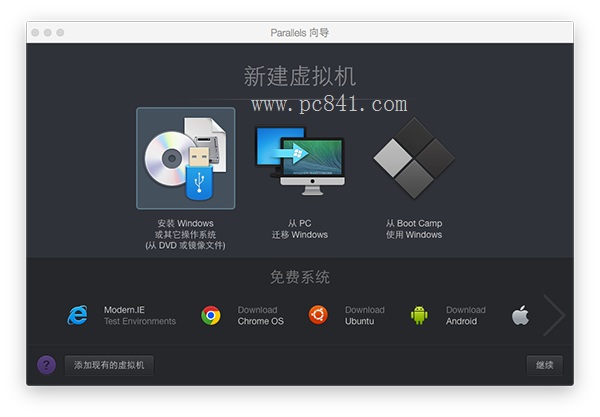
4、点击手动查找按钮,然后将win10的iso镜像文件拖动到parallels窗体中。它有可能无法识别win10,没关系,点击继续按钮。
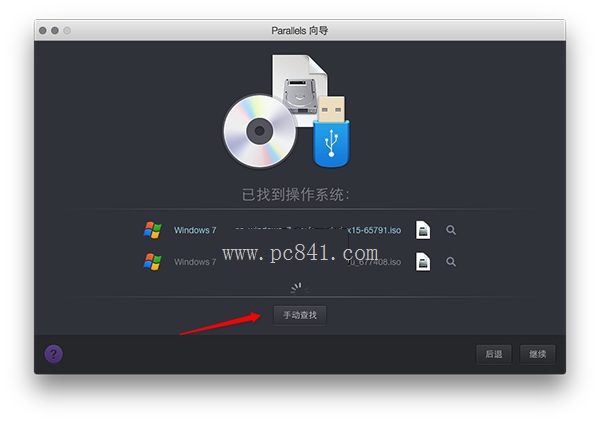
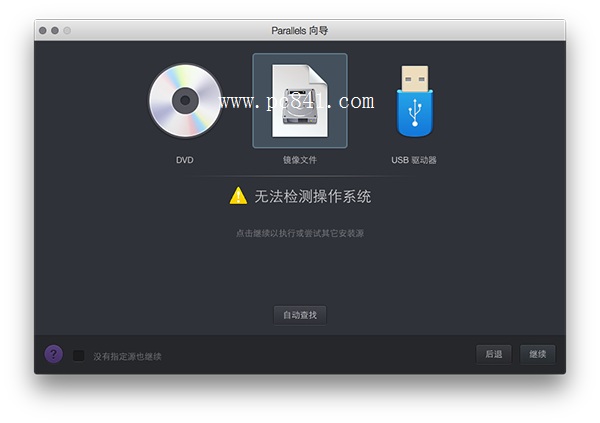
5、这一步就是小编成功安装win10的最重要的步骤,之前选择win8.1、win8等都无济于事,最后选择更多windows - 其他windows成功安装win10。
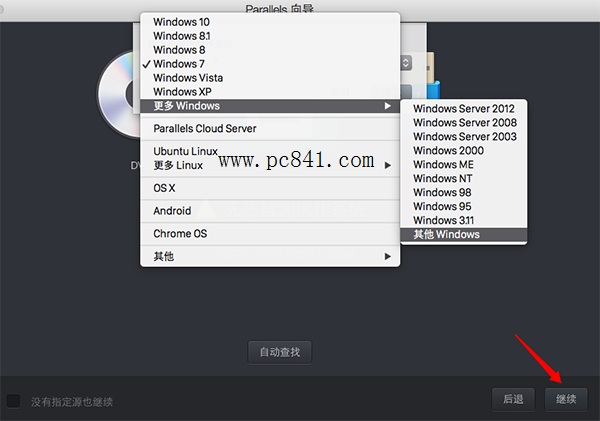
6、然后设置名称,可以设置为win10,点击继续按钮。然后就会启动安装界面,静静等待win10安装成功吧!
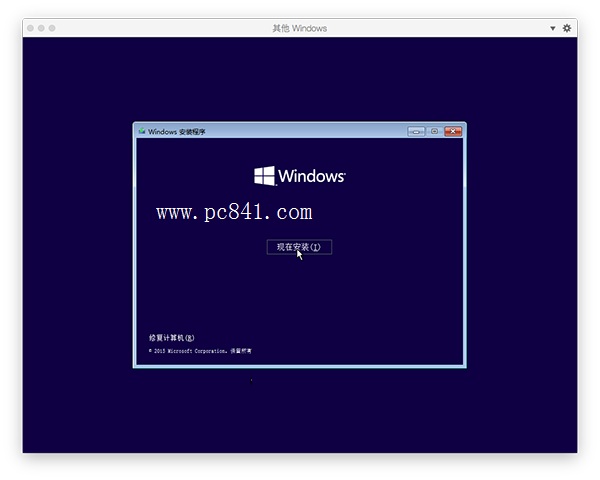
7、安装方法与实体机及其他虚拟机安装方式相同,基本上是下一步、下一步地点击。接受许可条款,然后点击下一步按钮,接下来的安装请自行解决。